网络同传的操作方法
微机室管理——联想网络同传

4、用安全卫士修补漏洞,升级软件,清理硬盘等
5、一切就绪后卸载360安全卫士(个人觉得有还原安装上也 没用,影响速度)清理回收站等。
6、重启电脑,查看是否安装好所有所需软件,所有设置是 否合适。
三、开启系统还原
一切准备就绪重启按“Home”键进入硬盘保护勾选“隐藏启动菜单”选 中(去掉“隐藏启动菜单”和“开放模式重启后自动调为保护模式”勾)
慢慢等待直到传送完成(可以利用午休或早晨有充足的时间传 送,大约需要半小时。数据量越大时间越长)
注意事项:
1、BIOS必须是英文(如果不小心设为中文,所有电脑将打 不开,只能给CMOS放电,将CMOS附近的路线帽换一个位置 开机,关机后再换回原位置。相当麻烦!!!>) 2、同传时不能随意取消或断电,不然硬盘还原、系统都打 不开。
常见问题:
接收端连接不上发送端,先检查网线是否通,如果不通,等 旁边电脑传送完好,换根好的再给这台传。
四、网络同传(最关键一步)
1、发送端:开机按“F4”键进入“联想网络同传”
2、发送端:打开“发送端”
3、发送端:等待需要同传的电脑进入网络同传
4、接收端:其它需要同传的电脑,开机按“F4”键进入接 收端。(如果以前同传过,可以直接从发送端唤醒)
6、发送端:待所有电脑进入接收端后点“智能同传”
2、进入管理页面(默认没有密码)
ห้องสมุดไป่ตู้
3、打开“系统设置”
3、取消选中(去掉“隐藏启动菜单”和“开放模式 重启后自动调为保护模式”勾)
5、退出后按“Ctrl+O”进入开放模式
联想网络同传系统应用用户手册
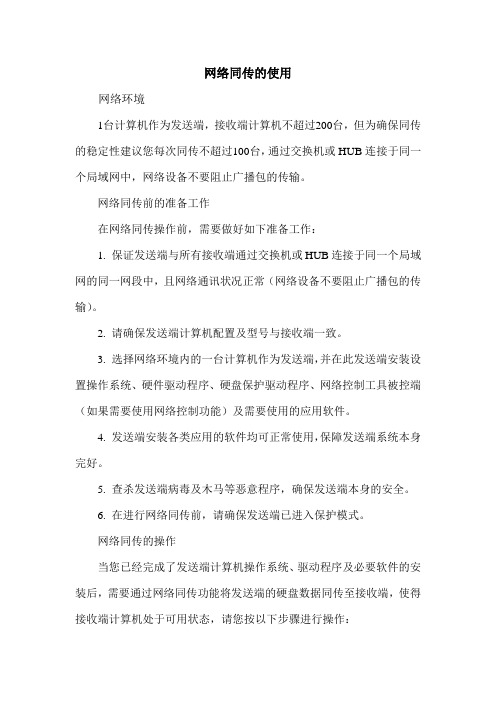
网络同传的使用网络环境1台计算机作为发送端,接收端计算机不超过200台,但为确保同传的稳定性建议您每次同传不超过100台,通过交换机或HUB连接于同一个局域网中,网络设备不要阻止广播包的传输。
网络同传前的准备工作在网络同传操作前,需要做好如下准备工作:1. 保证发送端与所有接收端通过交换机或HUB连接于同一个局域网的同一网段中,且网络通讯状况正常(网络设备不要阻止广播包的传输)。
2. 请确保发送端计算机配置及型号与接收端一致。
3. 选择网络环境内的一台计算机作为发送端,并在此发送端安装设置操作系统、硬件驱动程序、硬盘保护驱动程序、网络控制工具被控端(如果需要使用网络控制功能)及需要使用的应用软件。
4. 发送端安装各类应用的软件均可正常使用,保障发送端系统本身完好。
5. 查杀发送端病毒及木马等恶意程序,确保发送端本身的安全。
6. 在进行网络同传前,请确保发送端已进入保护模式。
网络同传的操作当您已经完成了发送端计算机操作系统、驱动程序及必要软件的安装后,需要通过网络同传功能将发送端的硬盘数据同传至接收端,使得接收端计算机处于可用状态,请您按以下步骤进行操作:发送端:发送端计算机将当前计算机硬盘作为样本,可同传至网络内其它接收端。
接收端:作为接收端,接收从发送端传送的硬盘数据至本地硬盘。
发送端操作过程1. 请选择进行操作的计算机作为发送端。
2. 按下电源开关启动计算机,在弹出如图2-11所示的选择启动系统界面后按F4功能键进入网络同传的界面,如图2-18所示。
图2-18 网络同传界面发送端连线接收端3. 在网络同传界面中,单击“发送端”按钮,使当前计算机作为发送端,将弹出接收端登录界面,连线网络内的所有接收端,如图2-19所示。
图2-19 显示接收端登录信息接收端连接成功后,图标显示为蓝色。
此时您可以启动接收端计算机,具体操作请参见第2章接收端操作过程部分。
如果接收端计算机未开机,则可以通过点击“开始唤醒”按钮,将上次已经登录的计算机自动唤醒。
HP网络同传使用方法精编版
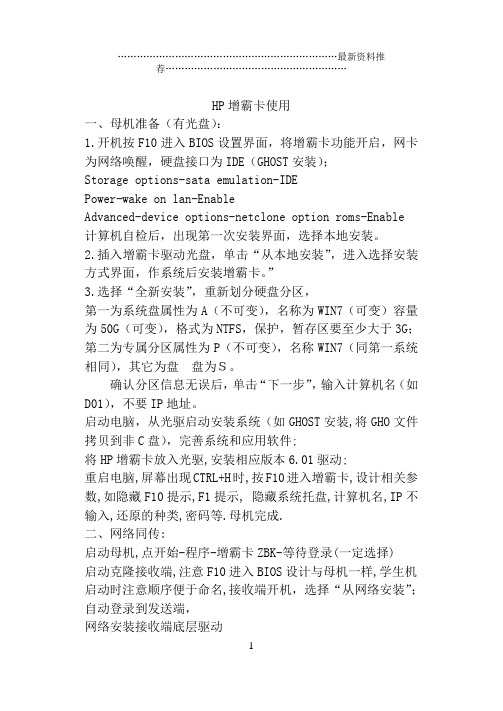
HP增霸卡使用一、母机准备(有光盘):1.开机按F10进入BIOS设置界面,将增霸卡功能开启,网卡为网络唤醒,硬盘接口为IDE(GHOST安装);Storage options-sata emulation-IDEPower-wake on lan-EnableAdvanced-device options-netclone option roms-Enable 计算机自检后,出现第一次安装界面,选择本地安装。
2.插入增霸卡驱动光盘,单击“从本地安装”,进入选择安装方式界面,作系统后安装增霸卡。
”3.选择“全新安装”,重新划分硬盘分区,第一为系统盘属性为A(不可变),名称为WIN7(可变)容量为50G(可变),格式为NTFS,保护,暂存区要至少大于3G;第二为专属分区属性为P(不可变),名称WIN7(同第一系统相同),其它为盘盘为S。
确认分区信息无误后,单击“下一步”,输入计算机名(如D01),不要IP地址。
启动电脑,从光驱启动安装系统(如GHOST安装,将GHO文件拷贝到非C盘),完善系统和应用软件;将HP增霸卡放入光驱,安装相应版本6.01驱动;重启电脑,屏幕出现CTRL+H时,按F10进入增霸卡,设计相关参数,如隐藏F10提示,F1提示, 隐藏系统托盘,计算机名,IP不输入,还原的种类,密码等.母机完成.二、网络同传:启动母机,点开始-程序-增霸卡ZBK-等待登录(一定选择)启动克隆接收端,注意F10进入BIOS设计与母机一样,学生机启动时注意顺序便于命名,接收端开机,选择“从网络安装”;自动登录到发送端,网络安装接收端底层驱动增霸卡的驱动除主机外,接收端的驱动都应该通过主机传输安装,所以接收端第一次登陆上来后所有机器第一次只能“网络安装接收端”,点击“网络安装接收端”网络安装接收端完成后,主机弹出如上图提示信息,接着进入数据拷贝模式。
再次重启母机中的ZBK-等待登录(要快,在子机启动前完成,不然一台台开机了)点击“重新分配IP”按钮,执行重新分配IP所有接收端完成登录后,点击“重新分配IP”,出现分配IP 界面,在界面上的相应登录位置上双击可出现如下图所示的输入框,我们可以输入该机器的计算机名称和IP地址,手动逐台分配的需要给每个机器输入计算机名和IP地址,利用系统的自动分配功能的话只需要给1号机输入计算机名称和IP地址,确定后利用自动分配的功能就可以完成所有机器的分配。
如何能进入网络同传

如何进入网络同传联想EDU机型,开机后按几次F4,机器自动重启进入网络同传。
网络同传的使用发送端操作过程1. 请选择进行操作的计算机作为发送端。
2. 按下电源开关启动计算机,再按F4功能键进入网络同传的界面,如图1所示。
图1 网络同传界面发送端连线接收端3. 在网络同传界面中,单击“发送端”按钮,使当前计算机作为发送端,将弹出接收端登录界面,连线网络内的所有接收端,如图2所示。
图2 显示接收端登录信息接收端连接成功后,图标显示为蓝色。
如果接收端计算机未开机,则可以通过点击“开始唤醒”按钮,将上次已经登录的计算机自动唤醒。
注意唤醒功能只能将上次登录过的接收端唤醒,未登录过的接收端仍需手动开机。
接收端信息列表已同步到了上次连线的所有接收端,该列表信息在这些计算机中都有记录。
4. 接收端登录完毕后,单击“完成”,将弹出如图3所示的网络同传发送端主界面,可以进行网络同传的相关操作。
图3 网络同传发送端主界面注意如果点击“删除接收端”将某些接收端删除,则会同时在接收端信息列表中将其删除,下次同传时只能手动开机。
5. 单击“设置同传参数”,将弹出同传参数设置界面,如图4所示。
图4 同传参数设置注意接收端同传结束后的相关自动操作选项功能只对智能同传起作用,对于CMOS参数同传和保护参数同传不起作用。
但无论您对接收端同传结束后设置的操作是返回登录、关机或重启以下三种情况都将自动重启计算机。
建议设置网络延时时间为20~50µs。
6. 在网络同传发送端主界面,点击“测速”按钮,将会出现图5所示提示对话框。
测速功能可检测网络状况和网络中连线的接收端的传输速度。
图5 网络测速提示一般情况下,当接收端网络速度小于5000(KB/S)时,可以剔除此接收端,从而保障整体网络环境的同传速率。
千兆交换机以及千兆网线同传速度更快。
您可以将同传的网络延时调小,以便提高同传速度。
7. 您可以通过“分组设置”功能对已连线的所有计算机进行分组,您需要选择要分组的接收端计算机,然后单击“分组设置”按钮,输入本机分组名称后,如果您选择“仅修改本机”,则只修改了发送端计算机的分组,如果您选择“修改本次连线所有机器”,那么连线的所有计算机都将分在该组中。
网络同传
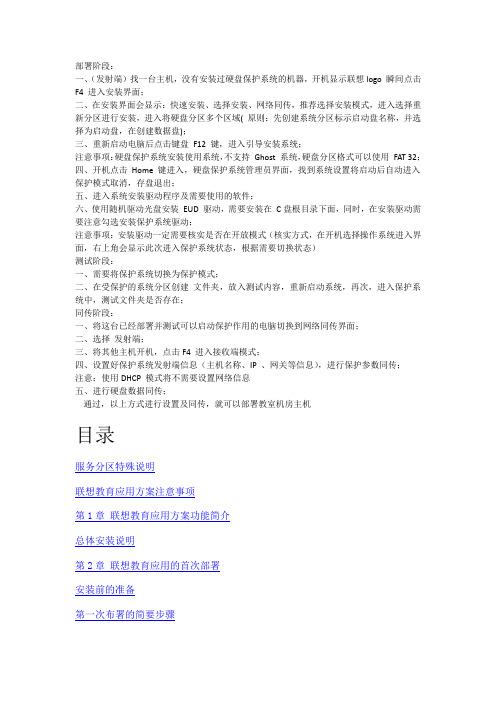
部署阶段:一、(发射端)找一台主机,没有安装过硬盘保护系统的机器,开机显示联想logo 瞬间点击F4 进入安装界面;二、在安装界面会显示:快速安装、选择安装、网络同传,推荐选择安装模式,进入选择重新分区进行安装,进入将硬盘分区多个区域( 原则:先创建系统分区标示启动盘名称,并选择为启动盘,在创建数据盘);三、重新启动电脑后点击键盘F12 键,进入引导安装系统;注意事项:硬盘保护系统安装使用系统,不支持Ghost 系统,硬盘分区格式可以使用FAT 32;四、开机点击Home 键进入,硬盘保护系统管理员界面,找到系统设置将启动后自动进入保护模式取消,存盘退出;五、进入系统安装驱动程序及需要使用的软件;六、使用随机驱动光盘安装EUD 驱动,需要安装在C盘根目录下面,同时,在安装驱动需要注意勾选安装保护系统驱动;注意事项:安装驱动一定需要核实是否在开放模式(核实方式,在开机选择操作系统进入界面,右上角会显示此次进入保护系统状态,根据需要切换状态)测试阶段:一、需要将保护系统切换为保护模式;二、在受保护的系统分区创建文件夹,放入测试内容,重新启动系统,再次,进入保护系统中,测试文件夹是否存在;同传阶段:一、将这台已经部署并测试可以启动保护作用的电脑切换到网络同传界面;二、选择发射端;三、将其他主机开机,点击F4 进入接收端模式;四、设置好保护系统发射端信息(主机名称、IP 、网关等信息),进行保护参数同传;注意:使用DHCP 模式将不需要设置网络信息五、进行硬盘数据同传;通过,以上方式进行设置及同传,就可以部署教室机房主机目录服务分区特殊说明联想教育应用方案注意事项第1章联想教育应用方案功能简介总体安装说明第2章联想教育应用的首次部署安装前的准备第一次布署的简要步骤硬盘保护系统的安装与部署网络同传的使用第3章联想教育应用的日常维护与使用硬盘保护的管理员菜单网络同传的使用第4章网络控制工具的使用概述功能特性安装与使用保护与同传图标显示列表资产管理网络管理应用设置本机操作常用操作卸载第5章常见的问题与解答服务分区特殊说明硬盘保护,网络同传等教育应用所需的文件和相关数据保存在服务分区中,请不要删除此分区,否则将造成硬盘保护系统无法正常使用。
联想网络同传操作演示
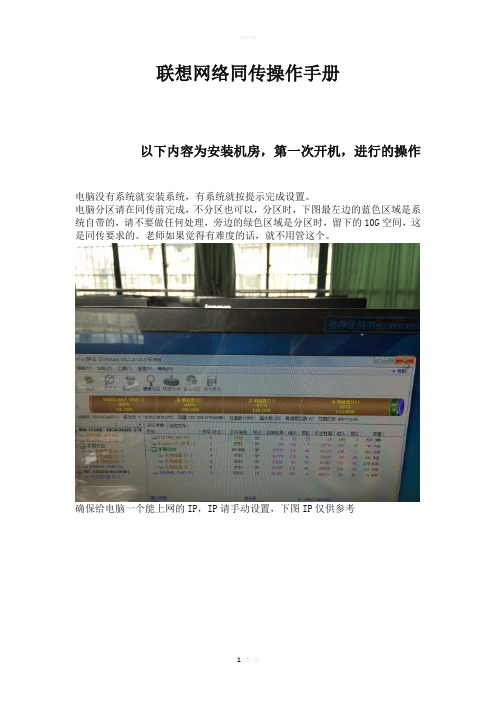
联想网络同传操作手册以下内容为安装机房,第一次开机,进行的操作电脑没有系统就安装系统,有系统就按提示完成设置。
电脑分区请在同传前完成,不分区也可以,分区时,下图最左边的蓝色区域是系统自带的,请不要做任何处理,旁边的绿色区域是分区时,留下的10G空间,这是同传要求的。
老师如果觉得有难度的话,就不用管这个。
确保给电脑一个能上网的IP,IP请手动设置,下图IP仅供参考IP修改方法如下图(有时IP可能冲突)。
鼠标左击“开始”,选择“所有程序”,找到“联想网络控制工具”,进行IP 修改,密码为“root”将电脑调整如下:电源选项,改为“从不”Update(更新)改为“从不”操作中心,全部不选。
账户通知改为“从不”防火墙,改为“关闭”以上为准备工作。
网络同传具体步骤:选择一台学生机当母机1、开机按“F4”,如下界面,选择“快速安装”2、鼠标左击“管理员菜单”(此界面称为倒计时界面)3、将延时设为5秒,密码全部设为“root”,,密码老师可自行更改,不过容易忘记,为了方便,建议将密码统一设为root。
“开放模式重启后自动调为保护模式”此选项一定要钩中(默认就是钩中)!!!其他不要更改。
4、更改完成以后,电脑重新进入倒计时界面(右上角有5秒倒计时提醒),这时按“F2”,按过F2之后,倒计时会停止,并在屏幕右下角显示EDU版本,不同联想电脑的EDU版本不一样,本次怀远电脑的EDU版本为8.0.1。
(如果在5秒倒计时结束后,还未按“F2”,则请重启)。
按“F2”有两个作用,一是暂停倒计时,二是确定EDU版本,就是说EDU版本确定后就不需要再按“F2”。
5、确定EDU版本后,鼠标左击“进入系统”。
进入系统的过程中,会出现如下的选项,请选择“确认”。
这两个选项就是EDU未安装的证明,安装好EDU就不会出现如下图选项。
6、进入系统后,请重启,再次进入倒计时界面。
进入倒计时界面,请按“Ctrl-O”,输入密码“root”。
网络同传-同方易教EGV2.0使用指南
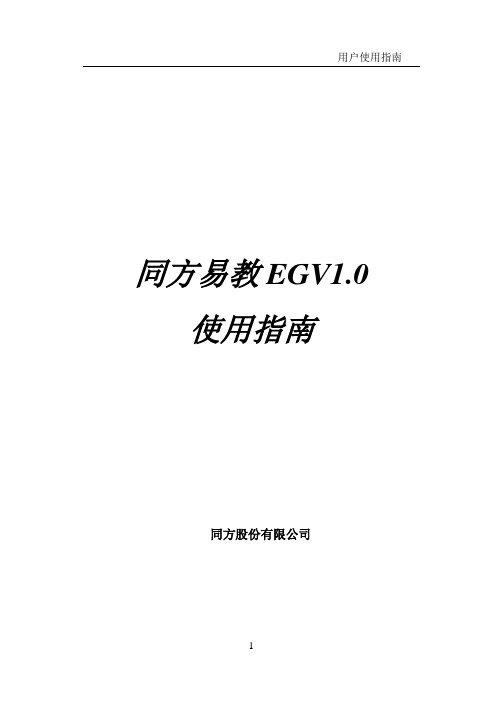
同方易教EGV1.0 使用指南同方股份有限公司前言◎欢迎使用同方易教◆◆◆◆◆◆◆◆◆◆◆◆◆◆◆◆◆◆◆◆◆◆◆◆◆◆◆◆◆◆◆◆◆◆◆◆◆◆◆◆◆◆◆◆◆◆◆◆◆◆※本手册所有的产品商标与产品名称均属于同方股份有限公司。
※本手册所有图形仅供参考,请您以实际软件界面为准。
※请您在做安装、移除、修改同方易教操作时,备份好您的硬盘数据,如果数据丢失,本公司不予找回。
※软件版本如有变更恕不另行通知。
◆◆◆◆◆◆◆◆◆◆◆◆◆◆◆◆◆◆◆◆◆◆◆◆◆◆◆◆◆◆◆◆◆◆◆◆◆◆◆◆◆◆◆◆◆◆◆◆◆◆同方易教广泛应用于学校机房或网吧等局域网环境,成为广大机房管理者的得力助手。
它以方便、安全的优势备受系统管理者的青睐。
目录1.产品介绍 (1)1.1产品说明 (1)1.2功能简介 (1)1.3最低硬件配置 (2)1.4支持的操作系统 (2)1.5支持的文件系统 (3)2.快速开始指南 (4)2.1安装同方易教 (4)2.2安装流程图 (5)2.2.1 安装发送端流程图 (5)2.2.2 网络克隆接收端流程图 (6)2.3安装发送端(以﹤全新安装﹥为例) (7)2.3.1 选择安装方式——全新安装 (7)2.3.2 安装操作系统及应用软件 (9)2.3.3 安装同方易教操作系统驱动 (10)2.3.4 安装完成 (11)2.3.5 设置发送端网络拷贝信息 (11)2.4网络克隆接收端 (12)2.4.1 网络安装接收端底层驱动 (12)2.4.2 配置接收端信息(IP地址/计算机名) .. 152.4.3 传送操作系统数据 (17)3.已经安装好操作系统后安装同方易教 (20)3.1安装同方易教 (20)3.2选择安装方式 (20)3.2.1 简易安装和保留安装 (20)3.2.2 安装操作系统 (22)3.2.3 安装同方易教系统驱动 (23)3.3网络克隆接收端 (23)4.高级使用指南 (24)4.1安装多操作系统 (24)4.1.1 安装同方易教 (24)4.1.2 选择安装方式(全新安装) (24)4.1.3 用同方易教划分硬盘分区 (25)4.1.4 安装操作系统及应用软件 (26)4.1.5 安装同方易教操作系统驱动 (26)4.1.6 网络拷贝、自动修改IP (26)4.2网络工具 (26)4.2.1 网络升级 (28)4.2.2 传输参数 (28)4.2.3 传输CMOS (28)4.2.4 时钟同步 (28)4.2.5 网络测试 (29)5.同方易教管理功能设置指南 (30)5.1系统模式 (30)5.1.1 总管模式 (30)5.1.2 保护模式 (30)5.2还原/备份/保留 (31)5.2.1 还原 (31)5.2.2 备份---也称永久写入 (32)5.2.3 暂时保留 (32)5.3系统管理 (32)5.3.1 开机设定 (32)5.3.2 待机设置 (34)5.3.3 分区信息 (35)5.3.4 CMOS保护设置 (37)5.4网络拷贝设置 (38)5.4.1 网络拷贝模式 (39)5.4.2 接收端开机自动连线 (40)5.4.3 启用DHCP服务 (40)5.5工具箱 (40)5.5.1 特殊设置 (41)5.5.1.1驱动设置 (42)5.5.1.2特殊参数设置 (42)5.5.2 硬盘复制 (42)5.6系统卸载与升级 (42)5.6.1 升级 (43)5.6.2 卸载 (43)5.7保存退出 (44)6.附录一常见问题解答 (45)1.产品介绍1.1 产品说明同方易教是针对计算机机房从集中部署到便捷、灵活、快速维护的新一代产品。
网络同传教程

不要对分区做任何操 作,也不要在其他分 区安装操作系统。未 划分的分区意味着不 属于此系统可见分区。
硬盘保护6.5 — 操作系统安装
使用系统安装光盘引导,选择在容量相符的分区安装操作系 统(应为主分区,注意VISTA系统需要先格式化)
除FAT16、FAT32外的分区无法实现自动格式化 “是否格式化”项不可选
硬盘保护6.5 — 选择安装
可对需要保护的分区直接设置为快速恢复
硬盘保护6.5 — 选择安装
多数情况,我们会将恢复频率设置为每次开机或手动恢复
硬盘保护6.5— 选择安装
可以选择是否隐藏此分区安装的操作系统,如选择隐藏, 则在硬盘保护的启动界面上将不再显示这个分区上安装的 系统。
保留所有分区安装的设置于快速安装完全相同 请选择重新分区,点击下一步
硬盘保护6.5 — 选择安装
确认硬盘容量无误后,点击修改分区进行创建
硬盘保护6.5 — 选择安装
添加分区界面如下
硬盘保护6.5 — 选择安装
填写分区容量和名称,选择分区类型 若该分区将安装操作系统,勾选“是否可以启动”
硬盘保护6.5 — 选择安装
硬盘保护6.5 — 操作系统安装
注意:当用户安装多个系统,同时第一个数据盘为共享分区, 且这些操作系统的登录用户名相同,那么这几个操作系统所 指向的目标路径会相同,则这些目录中的数据会互相覆盖。 建议使用不同用户名登录。
硬盘保护6.5 — 操作系统安装
操作成功后点击退出,系统会提示重新启动,请点击确定重 新启动电脑。
Service Operating Support | Technical Center | April, 2007
- 1、下载文档前请自行甄别文档内容的完整性,平台不提供额外的编辑、内容补充、找答案等附加服务。
- 2、"仅部分预览"的文档,不可在线预览部分如存在完整性等问题,可反馈申请退款(可完整预览的文档不适用该条件!)。
- 3、如文档侵犯您的权益,请联系客服反馈,我们会尽快为您处理(人工客服工作时间:9:00-18:30)。
网络同传的操作方法
网络同传是指通过网络将现场口译内容传输给远程观众,提供实时同传服务。
以下是网络同传的操作方法:
1. 确保网络连接稳定:使用高速互联网连接,例如光纤或宽带,确保传输过程中不会出现断线或卡顿的情况。
2. 使用专业的同传设备:同声传译需要使用专业的同声传译设备,包括耳麦、发射器、接收器等。
确保设备正常工作,口译人员能够清晰的听到原始语言并进行翻译。
3. 配备适当的摄像设备:使用高清摄像机或网络摄像头进行现场拍摄,确保远程观众可以清晰地看到演讲者或会议场景,并能够看到口译人员的表情和手势。
4. 选择适当的平台和软件:网络同传可以使用视频会议软件、直播平台或专门的同传平台。
根据需要选择最适合的平台和软件,并确保其支持高质量的音视频传输。
5. 进行语言设置和频道划分:如果需要提供多种语言的同传服务,可以设置多个频道或房间,供观众选择。
确保每个频道都有清晰的语音和图像传输。
6. 进行测试和调试:在实际使用前,进行测试和调试,确保所有设备和软件正
常工作。
测试中可以进行音频和视频的录制回放,查看传输效果是否满足要求。
7. 提供技术支持:在现场和远程观众之间提供技术支持,确保他们能够顺利接收和解析同传内容,同时能够解决任何可能出现的技术问题。
8. 监控信号质量:定期监控网络延迟、带宽占用以及传输质量,确保同传内容的实时性和清晰性。
如果发现问题,及时采取对应的措施解决。
9. 进行备份和存档:对同传内容进行备份和存档,以便日后审查和使用。
可以将同传内容以视频、音频或文本的形式进行存储,以满足不同需求。
10. 不断改进和优化:根据用户反馈和需求,不断改进和优化网络同传服务,提升用户体验和满意度。
同时关注技术的发展和新的解决方案,以适应不断变化的需求。
